微信朋友圈删了怎么恢复找回来
1、点击我选项
打开微信的主页面之后,点击下面的我选项。

2、点击设置
进入到我界面之后,点击上面的设置选项。

3、点击帮助与反馈
进入到设置界面之后,点击上面的帮助与反馈。

4、点击扳手
进入到帮助与反馈界面之后,点击上面的扳手。

5、点击故障修复
进入到微信修复工具界面之后,点击故障修复。

6、点击朋友圈
进入到故障修复界面之后,点击朋友圈选项。

7、点击确定
弹出选项之后,点击确定进行恢复即可。

1、点击发现
打开微信的主页面之后,点击下面的发现。

2、点击朋友圈
进入到发现界面之后,点击上面的朋友圈。
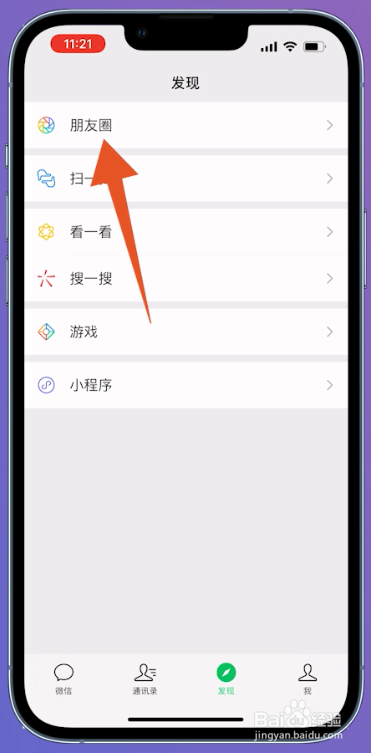
3、点击删除
进入到朋友圈之后,点击该条朋友圈的删除按钮。

4、点击重新编辑
删掉该朋友圈之后,上面会出现重新编辑按钮(重新编辑按钮删除3分钟内才会出现,超过时间则无法恢复),点击这个按钮。

5、点击发表
进入到编辑界面之后,点击上面的发表按钮即可重新发布找回。

声明:本网站引用、摘录或转载内容仅供网站访问者交流或参考,不代表本站立场,如存在版权或非法内容,请联系站长删除,联系邮箱:site.kefu@qq.com。